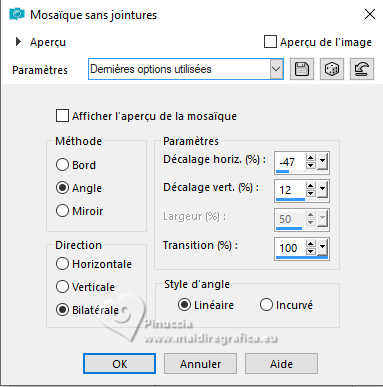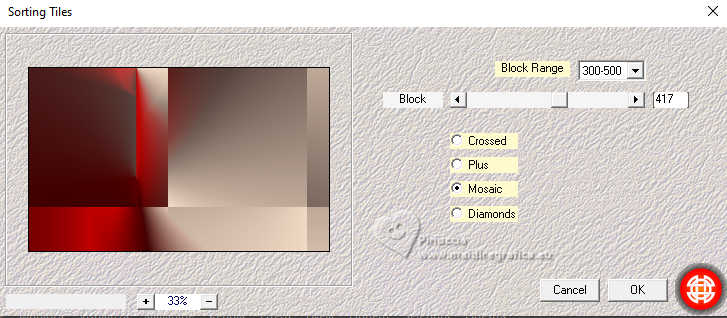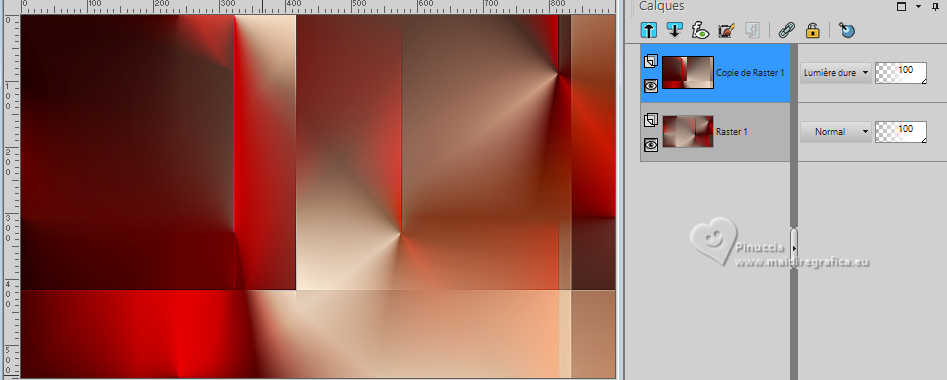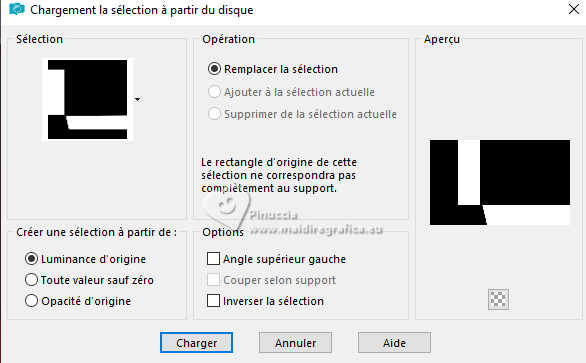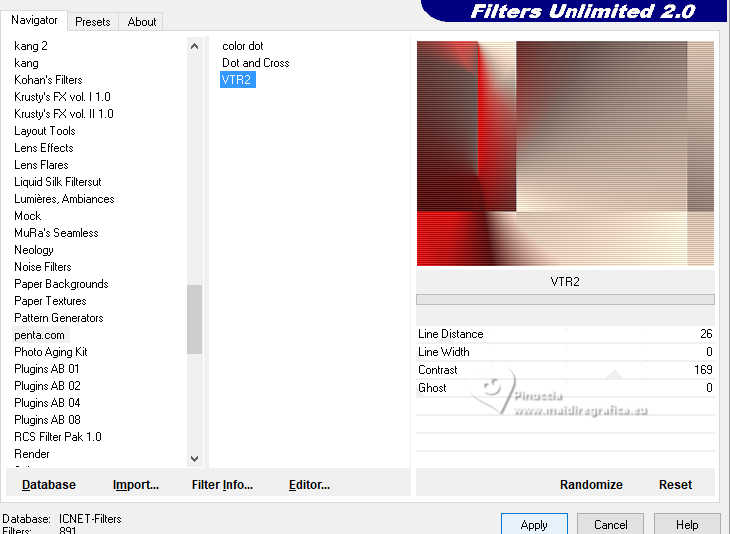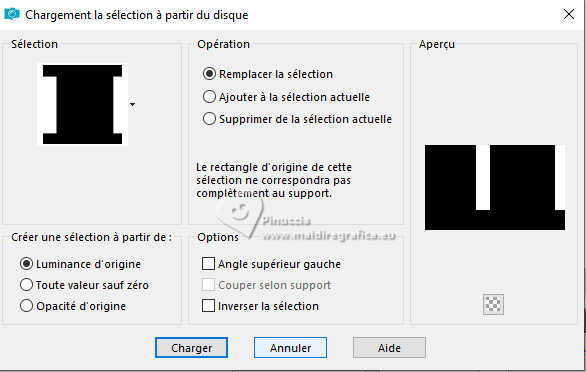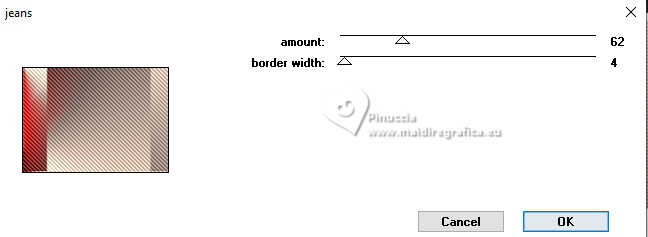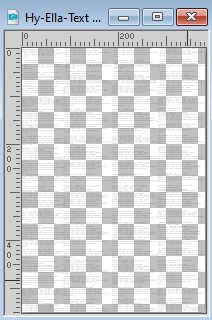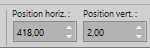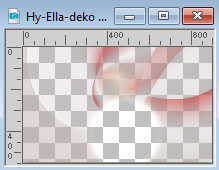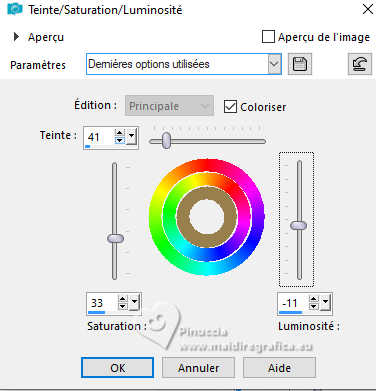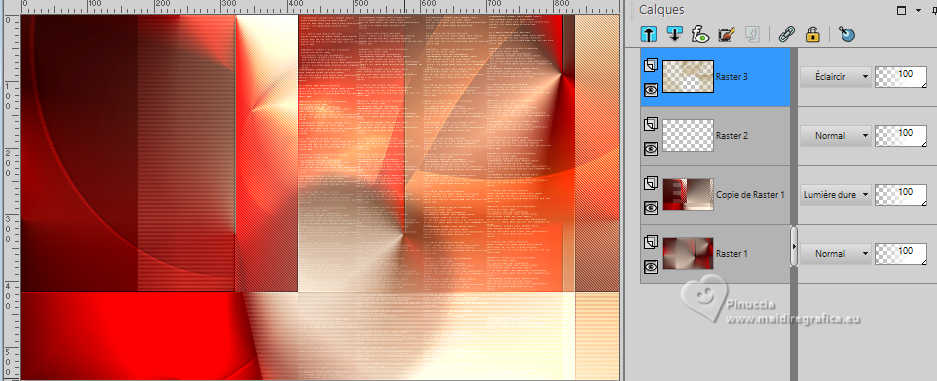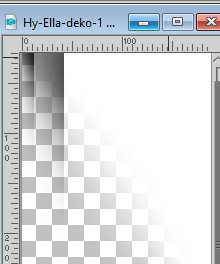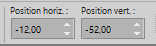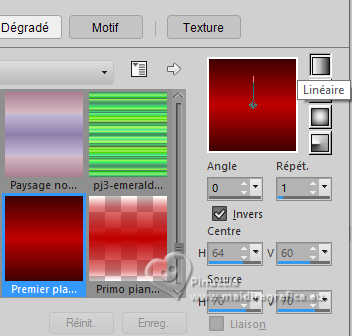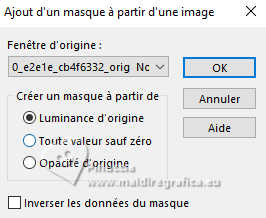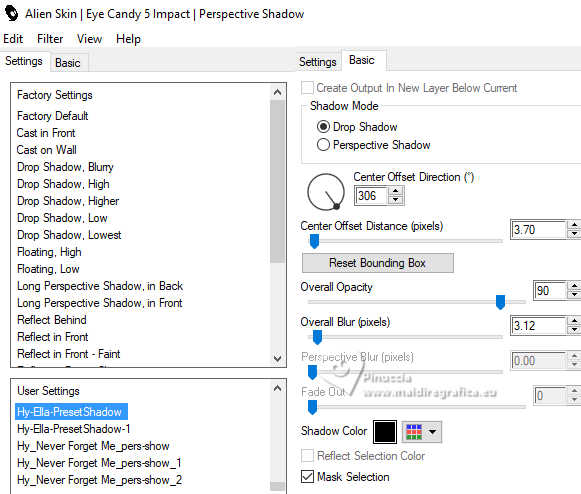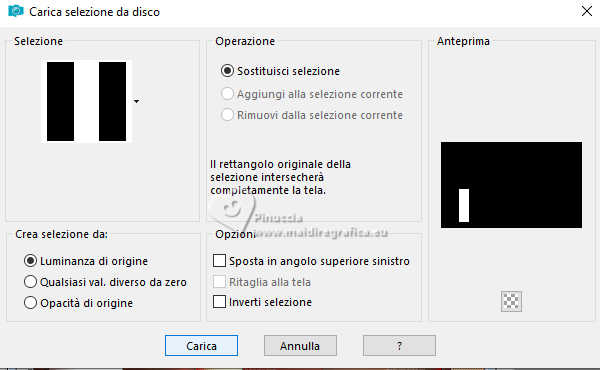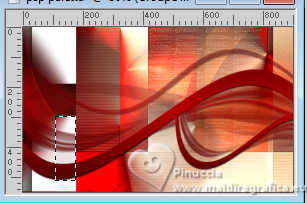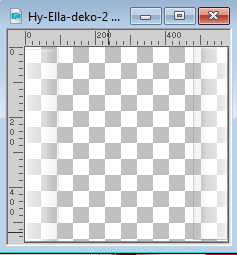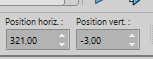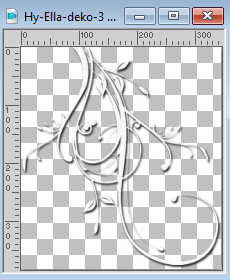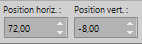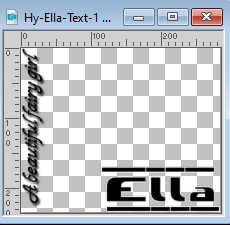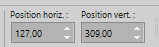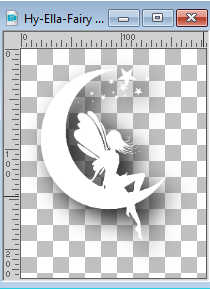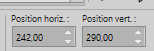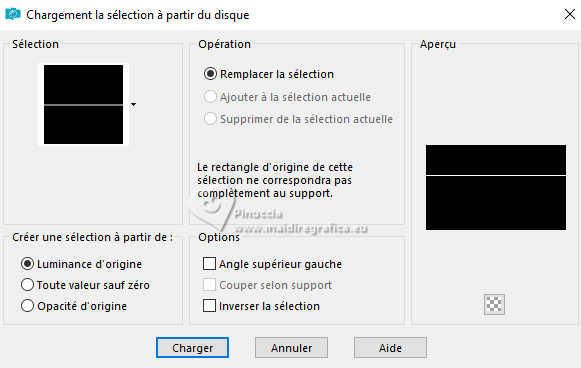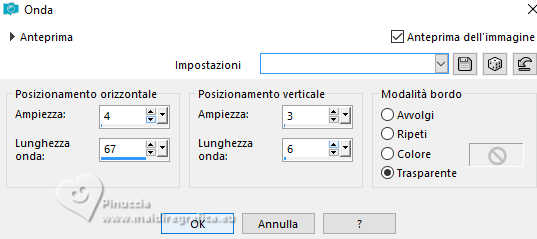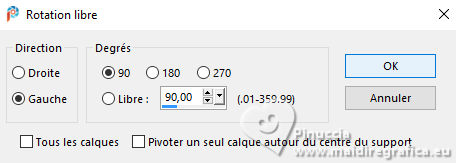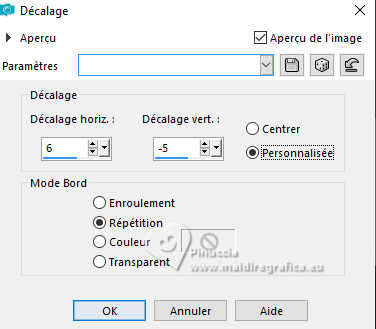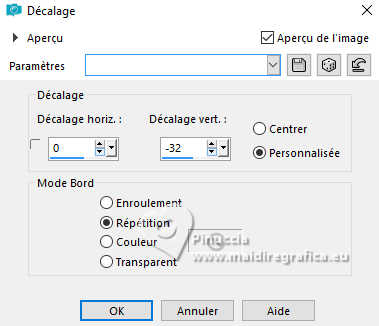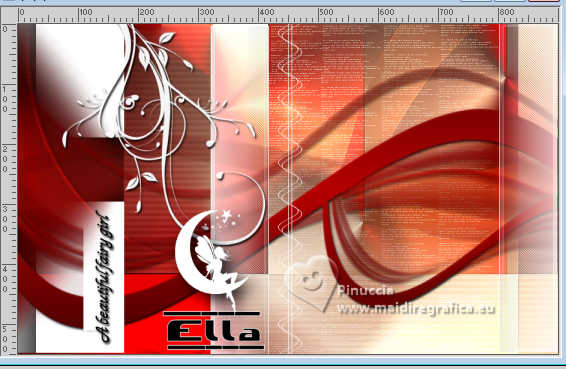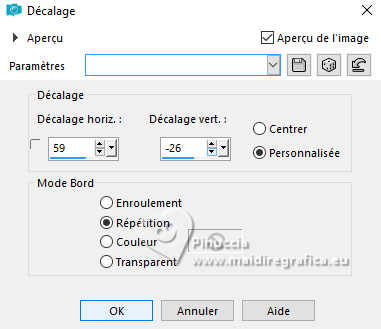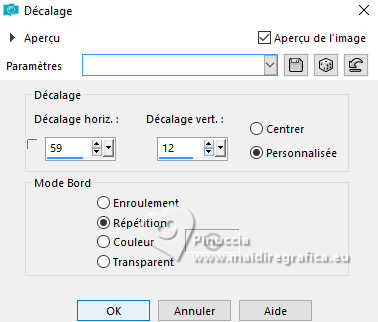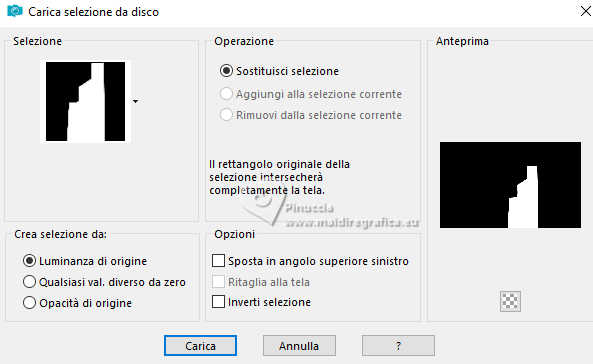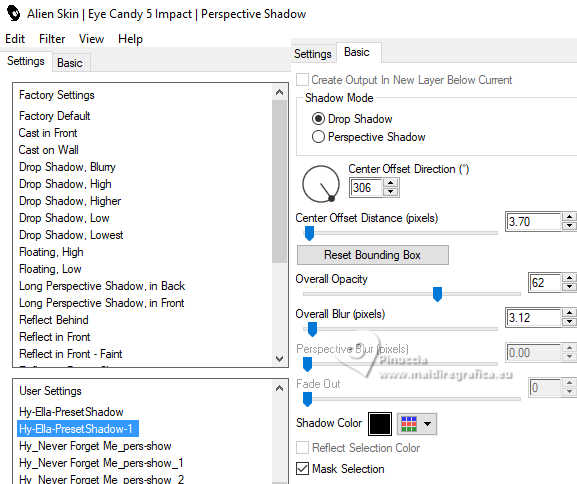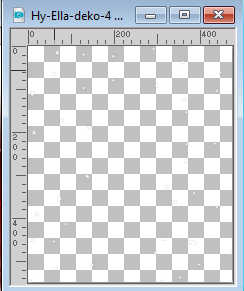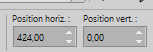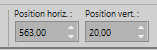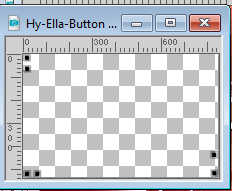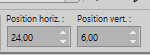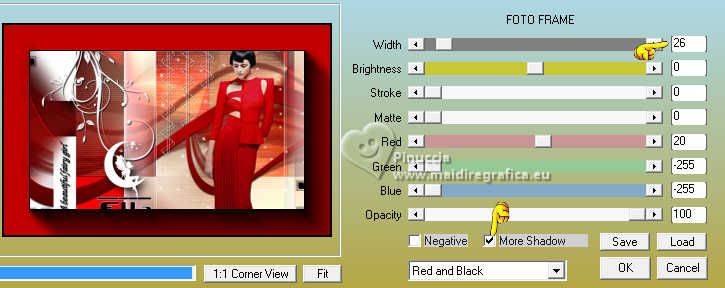|
ELLA


Merci Vahide de me permettre de traduire tes tutoriels en français.

Ce tutorial a été créé avec CorelX8 et traduit avec Corel X9, mais il peut également être exécuté avec les autres versions.
Suivant la version utilisée, vous pouvez obtenir des résultats différents.
Depuis la version X4, la fonction Image>Miroir a été remplacée par Image>Renverser horizontalement,
et Image>Renverser avec Image>Renverser verticalement.
Dans les versions X5 et X6, les fonctions ont été améliorées par la mise à disposition du menu Objets.
Avec la nouvelle version X7 nous avons encore Miroir et Renverser, mais avec nouvelles différences.
Consulter, si vouz voulez, mes notes ici
Certaines dénominations ont changées entre les versions de PSP.
Les plus frequentes dénominations utilisées:

 Traduzione italiana/traduction italienne qui/ici Traduzione italiana/traduction italienne qui/ici
 Vos versions/le vostre versioni qui/ici Vos versions/le vostre versioni qui/ici

Nécessaire pour réaliser ce tutoriel:
Matériel ici
Merci pour le tube Mary.
(les liens des sites des tubeuses ici)
Modules Externes.
consulter, si nécessaire, ma section de filtre ici
Filters Unlimited 2.0 ici
Mehdi - Sorting Tiles ici
Penta.com - Jeans ici
Penta.com - VTR 2 ici
Alien Skin Eye Candy 5 Impact - Perspective Shadow ici
AAA Frames - Foto Frame ici
Filtres Penta.com peuvent être utilisés seuls ou importés dans Filters Unlimited.
voir comment le faire ici).
Si un filtre est fourni avec cette icône,  on est obligé à l'importer dans Unlimited on est obligé à l'importer dans Unlimited

N'hésitez pas à changer le mode mélange des calques et leur opacité selon les couleurs que vous utilisées
Dans les plus récentes versions de PSP, vous ne trouvez pas le dégradé d'avant plan/arrière plan ou Corel_06_029.
Vous pouvez utiliser le dégradé des versions antérieures.
Ici le dossier Dégradés de CorelX.
Placer les presets  dans le dossier du filtre Alien Skin Eye Candy 5 Impact>Settings>Shadow. dans le dossier du filtre Alien Skin Eye Candy 5 Impact>Settings>Shadow.
En cliquant sur le preset une ou deux fois (selon vos réglages) automatiquement il se placera directement dans le dossier Settings de Alien Skin Eye Candy.
pourquoi un ou deux clic voir ici

Placer le dégradé dans le dossier Dégradés.
Placer les sélections dans le dossier Sélections.
Ouvrir le masque dans PSP et le minimiser avec le reste du matériel.
Placer en avant plan la couleur #c00000,
et en arrière plan la couleur #400000.
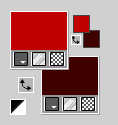
Placer en avant plan le dégradé et sélectionner le dégradé Hy-Ella-Grd, style Radial.
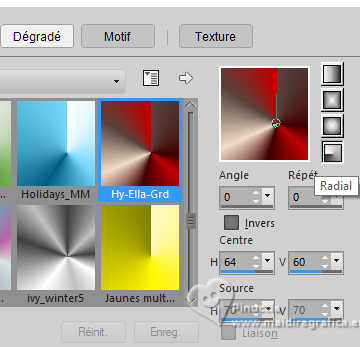
1. Ouvrir une nouvelle image transparente 900 x 550 pixels.
Remplir  l'image transparente du dégradé. l'image transparente du dégradé.
2. Calques>Dupliquer.
Fermer ce calque et vous positionner à nouveau sur le calque Raster 1.
3. Effets>Effets d'image>Mosaïque sans jointures.
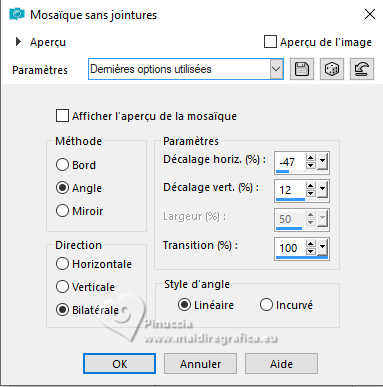
Effets>Effets de bords>Éroder.
Effets>Effets de bords>Accentuer.
Re-ouvrir et vous positionner sur le calque Copie de Raster 1.
Image>Miroir>Miroir horizontal.
4. Effets>Modules Externes>Mehdi - Sorting Tiles.
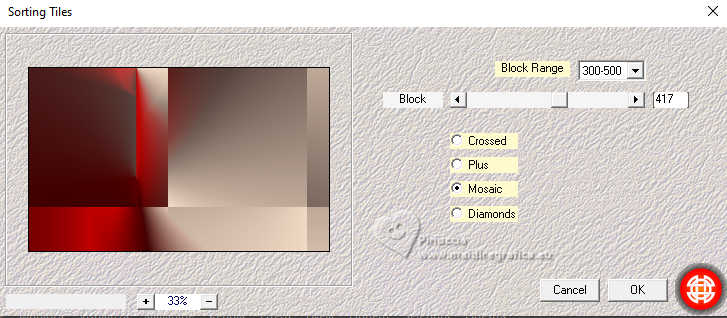
Effets>Effets de bords>Accentuer.
5. Placer le calque en mode Lumière dure.
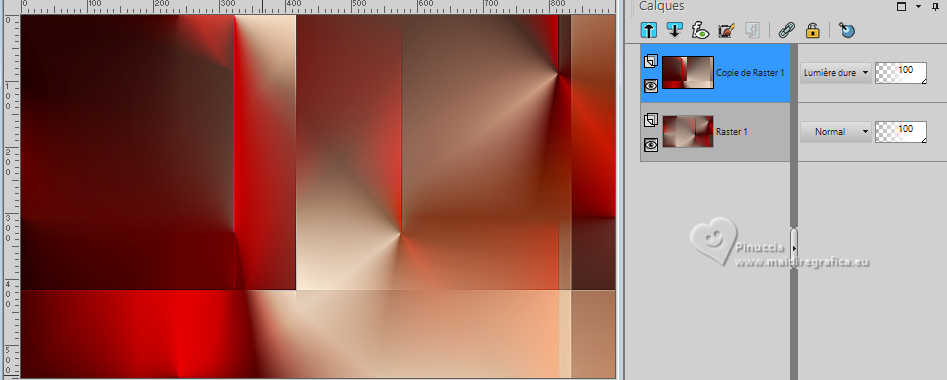
6. Sélections>Charger/Enregistrer une sélection>Charger à partir du disque.
Chercher et charger la sélection Hy-Ella-Sell
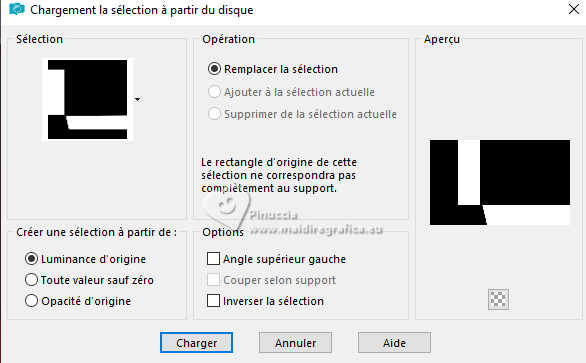 
7. Effets>Modules Externes>Filters Unlimited 2.0 - Penta.com - VTR2, par défaut
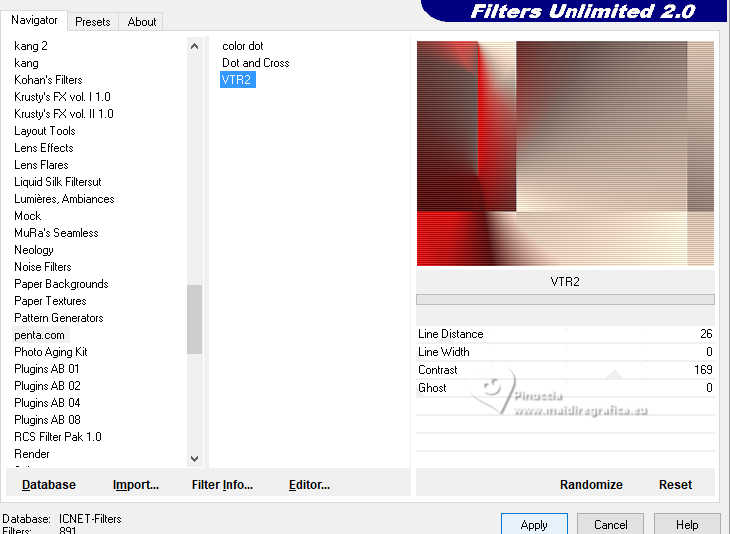
8. Sélections>Charger/Enregistrer une sélection>Charger à partir du disque.
Chercher et charger la sélection Hy-Ella-Sell-1
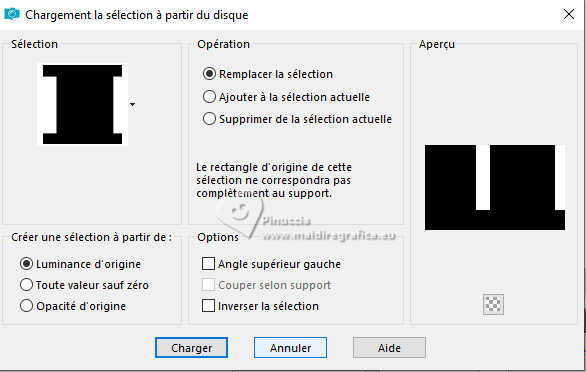 
9. Effets>Modules Externes>Penta.com - Jeans, par défaut.
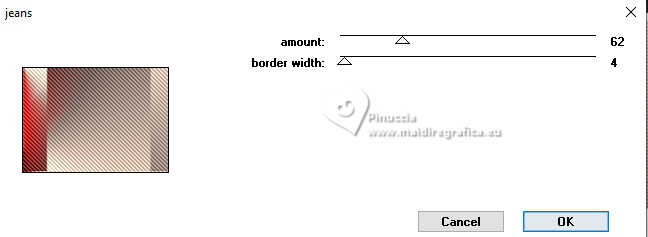
Sélections>Désélectionner tout.
10. Ouvrir Hy-Ella-Text 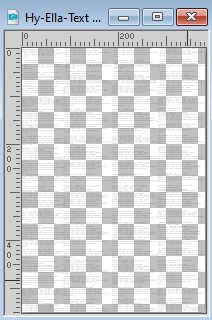
Édition>Copier.
Revenir sur votre travail et Édition>Coller comme nouveau calque.
Touche K pour activer l'outil Sélecteur 
Position horiz.: 418,00 - Position vert.: 2,00
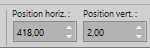
11. Ouvrir Hy-Ella-deko 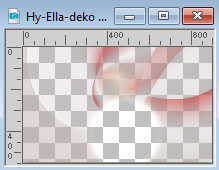
Édition>Copier.
Revenir sur votre travail et Édition>Coller comme nouveau calque.
Placer le calque en mode Éclaircir.
Note: vous pouvez changer la couleur avec
Réglage>Teinte et Saturation>Teinte/Saturation/Luminosité.
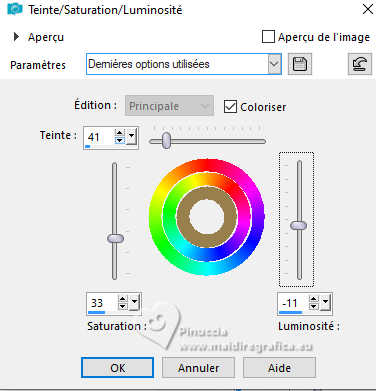
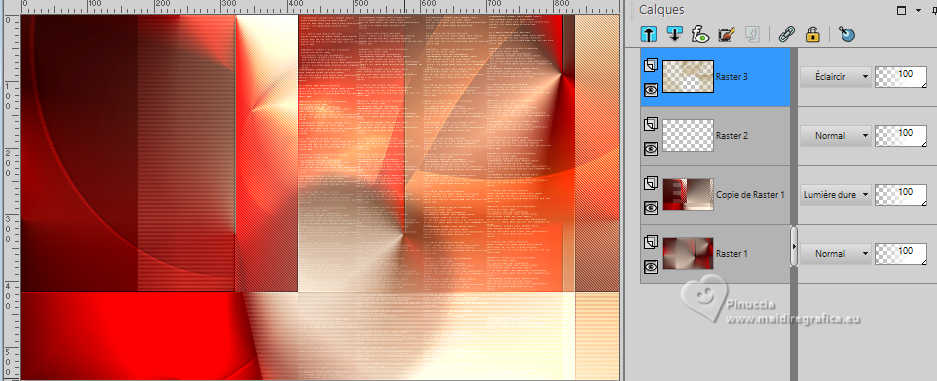
12. Ouvrir Hy-Ella-Deko-1 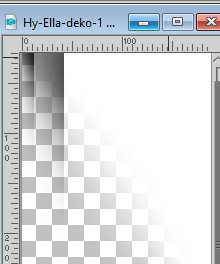
Édition>Copier.
Revenir sur votre travail et Édition>Coller comme nouveau calque.
Outil Sélecteur 
Position horiz.: -12,00 - Position vert.: -52,00.
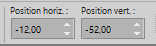
13. Préparer en avant plan un dégradé de premier plan/arrière plan, style Linéaire.
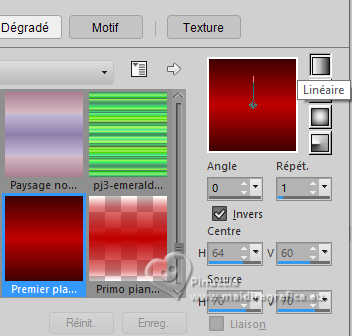
Calques>Nouveau calque raster.
Remplir  le calque du dégradé. le calque du dégradé.
14. Calques>Nouveau calque de masque>A partir d'une image.
Ouvrir le menu deroulant sous la fenêtre d'origine et vous verrez la liste des images ouvertes.
Sélectionner le masque 0_e2e1e_cb4f6332_orig Noe-Mask
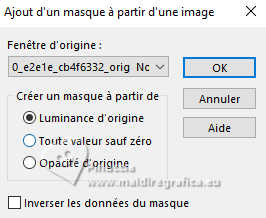
Calques>Fusionner>Fusionner le groupe.
15. Effets>Modules Externes>Alien Skin Eye Candy 5 Impact - Perspective Shadow.
Sélectionner le preset Hy-Ella-Preset Shadow
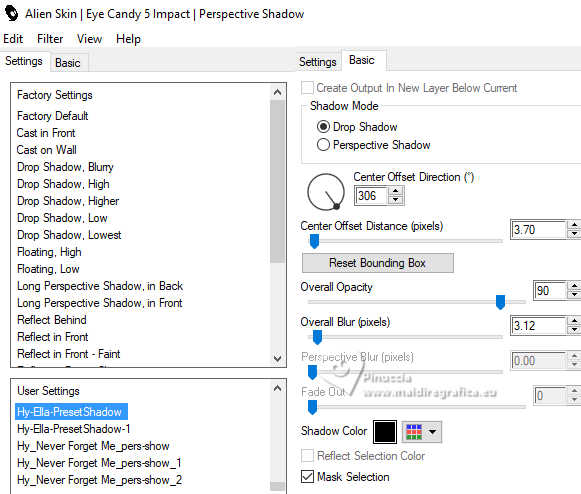
16. Sélections>Charger/Enregistrer une sélection>Charger à partir du disque.
Chercher et charger la sélection Hy-Ella-Sell-2
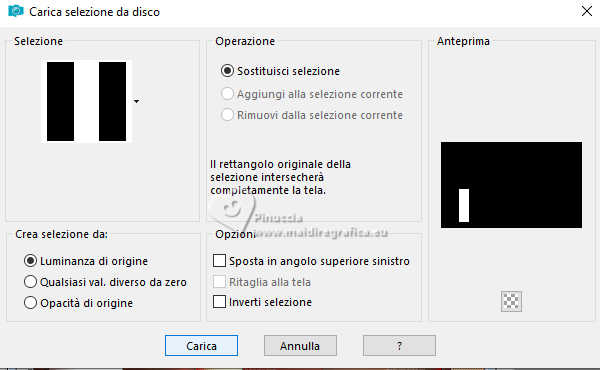 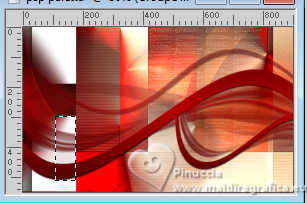
Presser CANC sur le clavier 

Sélections>Désélectionner tout.
17. Ouvrit Hy-Ella-Deko-2 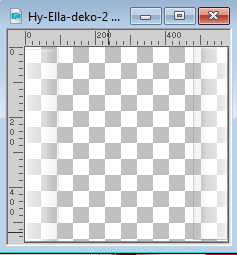
Édition>Copier.
Revenir sur votre travail et Édition>Coller comme nouveau calque.
Outil Sélecteur 
Position horiz.: 321,00 - Position vert.: -3,00
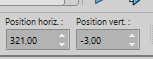
18. Ouvrir Hy-Ella-Deko-3 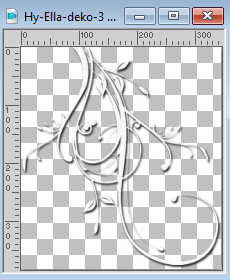
Édition>Copier.
Revenir sur votre travail et Édition>Coller comme nouveau calque.
Outil Sélecteur 
Position horiz.: 72,00 - Position vert.: -8,00
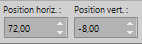
19. Ouvrir Hy-Ella-Text-1 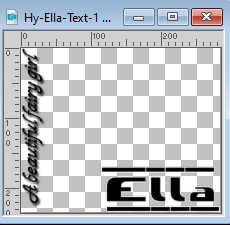
Édition>Copier.
Revenir sur votre travail et Édition>Coller comme nouveau calque.
Outil Sélecteur 
Position horiz.: 127,00 - Position vert.: 309,00
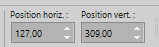
20. Apri Hy-Ella-Fairy 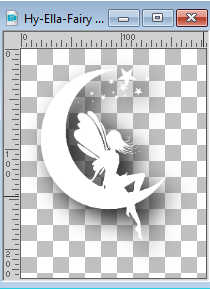
Édition>Copier.
Revenir sur votre travail et Édition>Coller comme nouveau calque.
Outil Sélecteur 
Position horiz.: 242,00 - Position vert.: 290,00
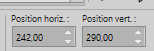

21. Calques>Nouveau calque raster.
Sélections>Charger/Enregistrer une sélection>Charger à partir du disque.
Chercher et charger la sélection Hy-Ella-Sell-3
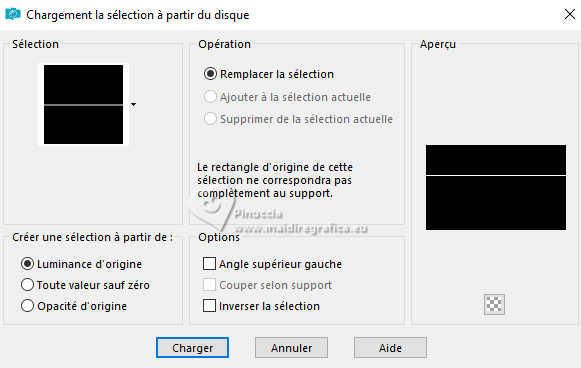
Placer en avant plan la couleur blanche.
Remplir  la sélection avec la couleur d'avant plan #ffffff. la sélection avec la couleur d'avant plan #ffffff.
N'hésitez pas à zoomer l'image pour voir mieux le petit espace.

Sélections>Désélectionner tout.
Calques>Dupliquer.
22. Effets>Effets de distorsion>Vagues.
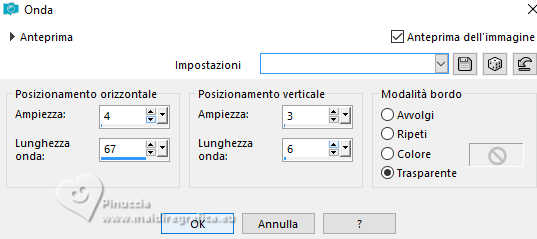
Calques>Fusionner>Fusionner le calque de dessous.
23. Image>Rotation libre - 90 degrés à gauche.
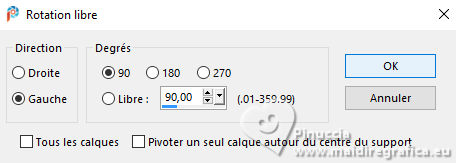
24. Calques>Dupliquer.
Effets>Effets d'image>Décalage.
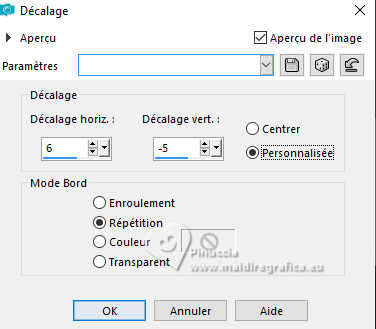
Calques>Fusionner>Fusionner le calque de dessous.
Effets>Effets d'image>Décalage.
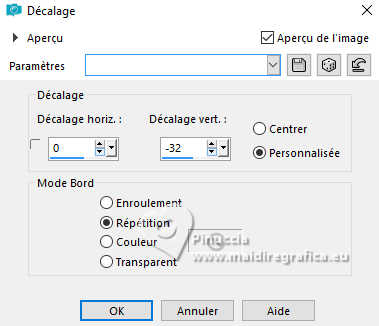
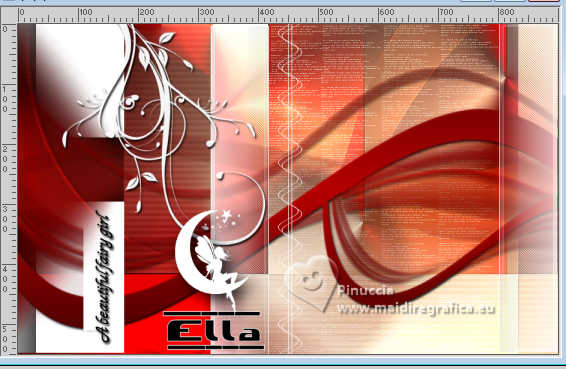
25. Calques>Dupliquer.
Effets>Effets d'image>Décalage.
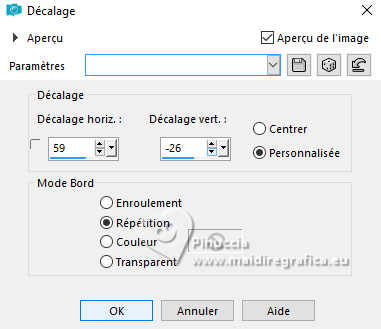
26. Calques>Dupliquer.
Effets>Effets d'image>Décalage.
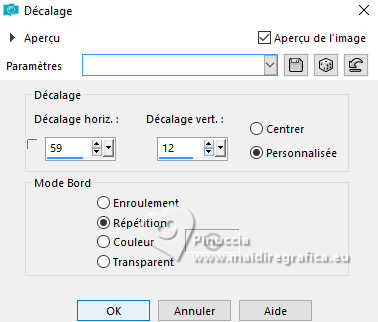
Calques>Fusionner>Fusionner le calque de dessous.
Édition>Répéter Fusionner avec le calque de dessous.
28. Sélections>Charger/Enregistrer une sélection>Charger à partir du disque.
Chercher et charger la sélection Hy-Ella-Sell-4
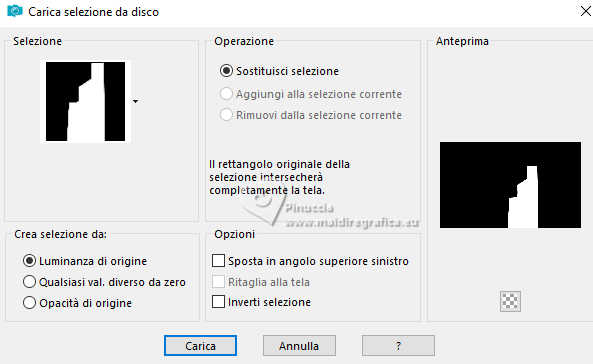 
Presser CANC sur le clavier.

Sélections>Désélectionner tout.
29. Effets>Modules Externes>Alien Skin Eye Candy 5 Impact - Perspective Shadow.
Sélectionner le preset Hy-Ella-Preset Shadow-1
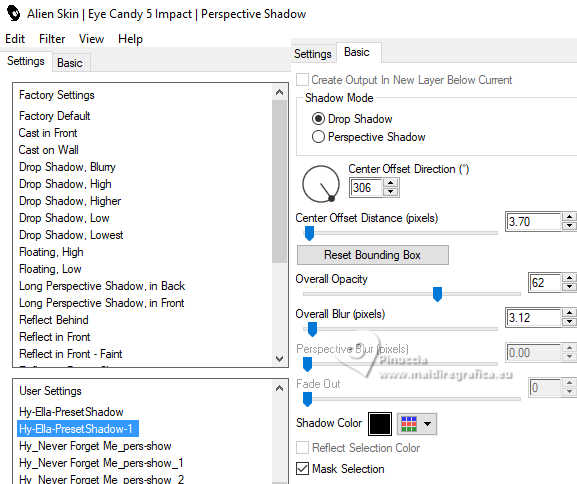
30. Ouvrir Hy-Ella-Deko-4 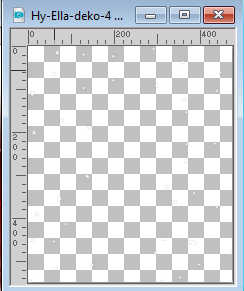
Édition>Copier.
Revenir sur votre travail et Édition>Coller comme nouveau calque.
Outil Sélecteur 
Position horiz.:424,00 - Position vert.: 0,00
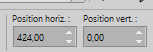
31. Ouvrir le tube Mary 0412-59 
Édition>Copier.
Revenir sur votre travail et Édition>Coller comme nouveau calque.
Image>Redimensionner, à 65%, redimensionner tous les calques décoché.
Outil Sélecteur 
Position horiz.: 563,00 - Position vert.: 20,00
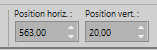
32. Ouvrir Hy-Ella-Button 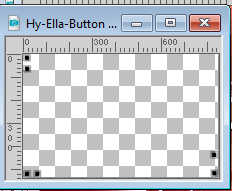
Édition>Copier.
Revenir sur votre travail et Édition>Coller comme nouveau calque.
Outil Sélecteur 
Position horiz.: 24,00 - Position vert.: 6,00
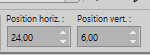
33.
Image>Ajouter des bordures, 1 pixel, symétrique, couleur d'arrière plan #400000.
Image>Ajouter des bordures, 5 pixels, symétrique, couleur #ffffff.
Image>Ajouter des bordures, 1 pixel, symétrique, couleur d'arrière plan #400000.
Image>Ajouter des bordures, 35 pixels, symétrique, couleur #ffffff.
Image>Ajouter des bordures, 1 pixel, symétrique, couleur d'arrière plan #400000.
34. Effets>Modules Externes>AAA Frames - Foto Frame.
Note: Jouer avec Red-Green et Blue pour obtenir couleurs différentes.
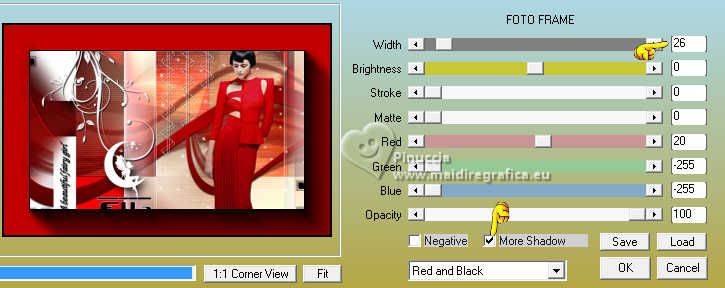
35. Signer votre travail.
Image>Redimensionner, 900 pixels de largeur, redimensionner tous les calques coché.
Enregistrer en jpg.
Pour le tube de cette version merci


Si vous avez des problèmes, ou des doutes, ou vous trouvez un link modifié, ou seulement pour me dire que ce tutoriel vous a plu, vous pouvez m'écrire.
14 Août 2023

|





 Traduzione italiana/traduction italienne
Traduzione italiana/traduction italienne  Vos versions/le vostre versioni
Vos versions/le vostre versioni 

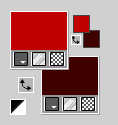
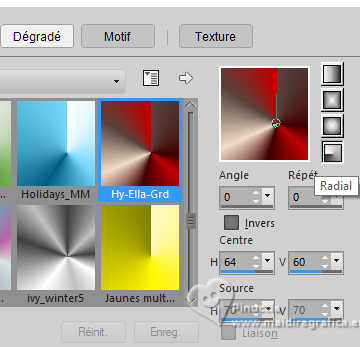
 l'image transparente du dégradé.
l'image transparente du dégradé.